お知らせCSV一括登録
お知らせをCSVにて一括登録・編集・削除する手順は、以下をご参照ください。
2024年12月5日よりCSVフォーマットが変更になりました。
以前よりご利用のCSVは入稿できなくなりますので、サンプルダウンロードをしていただいたCSVにて入稿してください。
1. サンプルをダウンロードする
サービス向けお知らせ一覧はサイドメニューから[お知らせ]をクリックします。
企業向けお知らせ一覧はSuperUserでログインし、サイドメニューから[企業向けお知らせ一覧]をクリックします。
お知らせ一覧にある[CSV一括投入]をクリックすると、画面上部よりCSVサンプルのダウンロードが可能です。
2. 指定のフォルダ構成にする
取得したCSVファイルを以下ファイル構成で保存します。
CSVファイル名は固定です。
| サービス向けお知らせの場合 | 企業向けお知らせの場合 |
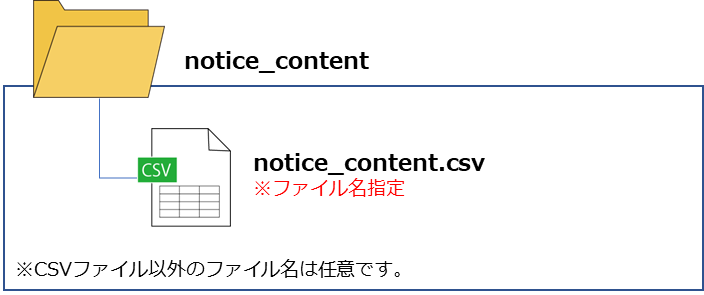 |
 |
3. CSVを編集する
CSVファイルを開き、フォーマットを参照しながら必要項目を埋めます。
| notice_content.csv | サービス向けお知らせの新規登録・編集・削除を行います。 |
| noticeForEnterprise_content.csv | 企業向けお知らせの新規登録・編集・削除を行います。 |
⚠️注意事項⚠️
- 登録内容の編集区分によって必須項目が異なりますのでご注意ください。
- 項目の詳細は、「CSVフォーマット」をご参照ください。
- 文字コードはUTF-8(BOM付)となります。
4. Zip化する
CSVファイルを保存後、フォルダごとZip化します。
一括登録時のフォルダ名及びZipファイル名は任意ですが、半角英数字で作成ください。
5. 管理ユーザー画面の「CSV一括投入」をクリックする
登録したいお知らせ画面を開き、[CSV一括投入]をクリックします。
6. Zipファイルを選択し、アップロードする
[参照]をクリックし、先ほどZip化したファイルを選択します。
[アップロード]をクリックすると、登録処理が始まります。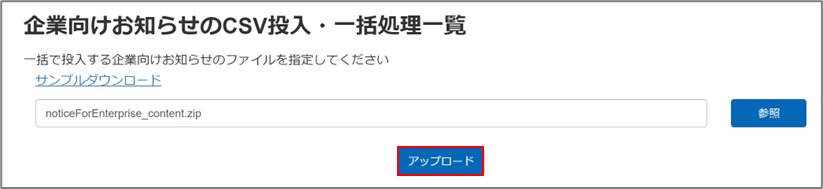 7. 処理結果を確認する
7. 処理結果を確認する
処理結果に「成功」と表示された場合は、完了です。
問題がある場合登録処理がされず、エラー件数に数字が表示されます。
エラー内容を確認するには、処理結果に表示される[ダウンロード]をクリックすると詳細が確認できます。
⚠️注意事項⚠️
- 処理に時間が掛かる場合、[更新]をクリックし、画面を更新しステータスの状況を確認してください。
- CSV一括登録で削除する場合、任意項目に登録されている情報と違う値が入っているとエラーになります。
